Tin tức
Hướng dẫn cài đặt kết nối ESurvey eSA2
Cài đặt kết nối Ăng ten thông minh di động eSurvey eSA2
ESurvey eSA2 là thiết bị ăng-ten thông minh di động, dễ sử dụng, cung cấp dữ liệu định vị cho mọi thiết bị Android . Và với sự hỗ trợ ứng dụng được chỉ định,ESurvey eSA2 có thể ghép nối với các iOS

Hướng dẫn cài đặt kết nối Ăng-ten thông minh di động eSurvey eSA2

Thông qua màu sắc của đèn báo để nhận biết kết nối:
 Trạng thái pin:
Trạng thái pin:
Off: tắt nguồn.
+ Màu đỏ:
– Kết nối với bộ sạc
– Ngắt kết nối với bộ sạc: trong khi làm việc
+ Màu xanh lá cây: sạc đầy khi kết nối với bộ sạc
 Trạng thái bluetooth
Trạng thái bluetooth
Tắt: không có Bluetooth.
Màu xanh: Đã kết nối Bluetooth.
Nháy xanh: Đã ngắt kết nối Bluetooth
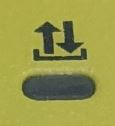 Trạng thái liên kết dữ liệu
Trạng thái liên kết dữ liệu
– Tắt: không nhận tín hiệu vi sai.
– Nháy xanh lục: liên kết dữ liệu là truyền dữ liệu thông thường
 Tình trạng vệ tinh
Tình trạng vệ tinh
Tắt: không nhận vệ tinh.
Màu xanh: cố định/ không cố định
Nháy xanh: giải pháp đơn
Nút nguồn
Bằng cách nhấn nút nguồn:
• Bật nguồn eSA2: nhấn và giữ nút trong 3 giây rồi nhả ra. Tất cả các đèn báo sẽ sáng.
• Tắt nguồn eSA2: nhấn và giữ nút trong 3 giây rồi nhả ra. Tất cả các đèn báo sẽ tắt
Cổng Type C
Thông qua cổng Type C, có thể sạc ESurvey eSA2 và tiến hành kết nối
Thiết lập ESurvey eSA2 và ESurvey SurPad (ứng dụng Android)
Để thiết lập giao tiếp Ăng ten thông minh di động eSurvey eSA2 như sau:
1 Khởi động ứng dụng SurPad

2 Đặt thiết lập:
• Đặt thiết bị thành eSurvey
• Đặt Loại thiết bị thành eSA2
• Đặt chế độ giao tiếp thành Bluetooth
3. Nhấn tìm kiếm và nhấn dừng cho đến khi S/N của dữ liệu hiển thị.
4. Nhấn và chạm vào Kết nối. Các thông tin đang được thiết lập:
Sau khi thiết lập giao tiếp giữa eSA2 và phần mềm SurPad, biểu tượng vệ tinh chuyển sang màu xanh lục
Đặt Trạm Rover
Trong phần thiết bị, chạm vào Rover: chọn Phone internet để truyền tín hiệu vi sai:
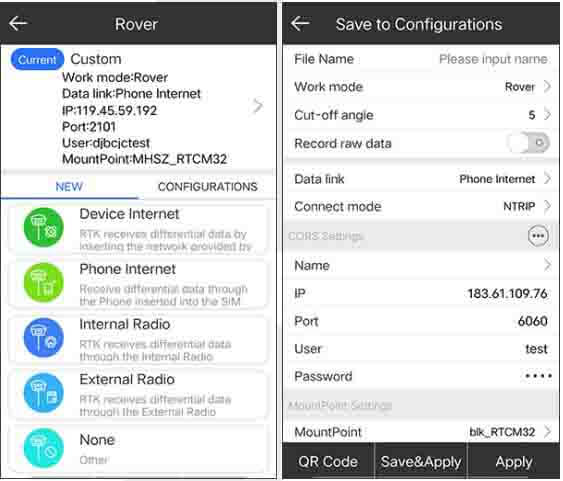
Đặt như sau:
• Tên tệp
• Góc cắt: góc đứng nhỏ nhất cho phép nhận tín hiệu vệ tinh. Các tín hiệu bên dưới góc sẽ bị bỏ qua.
• Ghi dữ liệu thô: để chọn có ghi dữ liệu thô hay không.
• Chế độ kết nối: để đặt nó là NTRIP.
Trong khu vực cài đặt CORS, đặt CORS
– Trong khu vực cài đặt MountPoint, chọn một điểm gắn kết và chạm vào nhận quyền truy cập điểm
– Nhấn vào áp dụng
Địa chỉ mua Ăng-ten thông minh di động eSurvey eSA2 chính hãng
Quý khách có nhu cầu mua Ăng-ten thông minh ESurvey và máy GPS RTK xin liên hệ:
- CÔNG TY CP PHÁT TRIỂN CÔNG NGHỆ TRẮC ĐỊA VIỆT NAM
- VPGD: Số 21, ngõ 10 – đường Trần Duy Hưng – Q.Cầu Giấy – TP.Hà Nội
- Điện thoại: 0243 7756647 – 0913.37.86.48
- Đại diện: Ông Nguyễn Văn Dũng
- MST: 0102305681 – STK: 12510000160392
- Tại Ngân Hàng TMCP Đầu Tư Và Phát Triển Việt Nam – Chi nhánh Đông Đô




